Hvordan sette opp epost på iPhone
I denne artikkelen tar vi for oss hvordan du kan sette opp eposten din på iPhone ved hjelp av den innebygde epostklienten. Ved å følge stegene i denne artikkelen vil du klare å synkronisere epost, kontakter, kalendere, påminnelser og notater mellom iPhone og Office 365.
Steg 1
Gå inn på Innstillinger. Innstillinger vil ha følgende ikon på startskjermen din:

Steg 2
I menyen vil du finne et valg som heter E-post. Trykk på dette valget

Steg 3
Trykk deg videre inn på Kontoer

Steg 4
Trykk på Legg til konto

Steg 5
Velg typen som heter Exchange

Steg 6
Du vil nå bli bedt om å oppgi epostadresse og passord. På feltet Beskrivelse legger du selv inn en passende beskrivelse av kontoen du legger til

Steg 7
Så sant du skrev inn riktig epostadresse og passord vil du nå få muligheten til å velge hva du ønsker å synkronisere. Vi anbefaler å synkronisere alt, men du har muligheten for å være mer restriktiv dersom du skulle ønske dette. Når du er ferdig trykker du på Lagre.

Dersom du ønsker å benytte kontoen din som standardkonto for nye eposter du skriver eller nye kalenderhendelser du legger inn bør du også gå gjennom steg 8 og 9 i denne artikkelen. Dersom du har flere epostkontoer satt opp fra før av, og kun ønsker den nye kontoen som ett tillegg og ikke standardkonto, kan du si deg ferdig med denne artikkelen.
Steg 8
For å sjekke at epostkontoen du nettopp la til er satt opp som standard for alle nye eposter du skriver må du sjekke følgende. Gå inn på Innstillinger > E-post. Trykk på Standardkonto og velg den kontoen du nettopp la til.

Steg 9
For å sjekke at kalenderen du nettopp la til er satt opp som standard for alle nye hendelser og møter du oppretter må du sjekke følgende. Gå inn på Innstillinger > Kalender. Trykk på Standardkalender og velg den kontoen du nettopp la til. I dette eksempelet la vi inn beskrivelsen "Jobb" på epostkontoen vi satte opp. Vi må da velge Kalender som er oppført under Jobb.

Steg 10
Du kan nå finne e-posten og kalenderen din ved å trykke deg inn på følgende ikoner på din iPhone